Git
一、为什么要使用Git?
1.传统文档管理
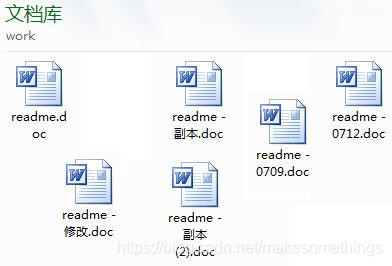
在我们写毕业论文时可能会遇到,多次修改之后的论文命名方式:
论文_改.doc、论文_改改.doc、论文_改改改.doc、论文_改改改改.doc、论文_改改改改再改.doc、
论文_改改改改再改TM不改了.doc
2.源代码管理的好处
- 方便多人协同开发
- 方便版本控制
3.Git的诞生

- 作者Linux之父:Linus Torvalds
- git开发目的:为了辅助Linux内核的开发
- 是Linus被逼无奈,花了2个星期用c写的
- 2008年,GitHub网站上线,为开源项目免费提供Git存储,无数开源项目开始迁移至GitHub
- Git迅速成为最流行的分布式版本控制系统(没有之一)
二、Git结构
Git是分布式管理系统。服务端和客户端都有版本控制功能,都能进行代码的提交,合并,…
图一
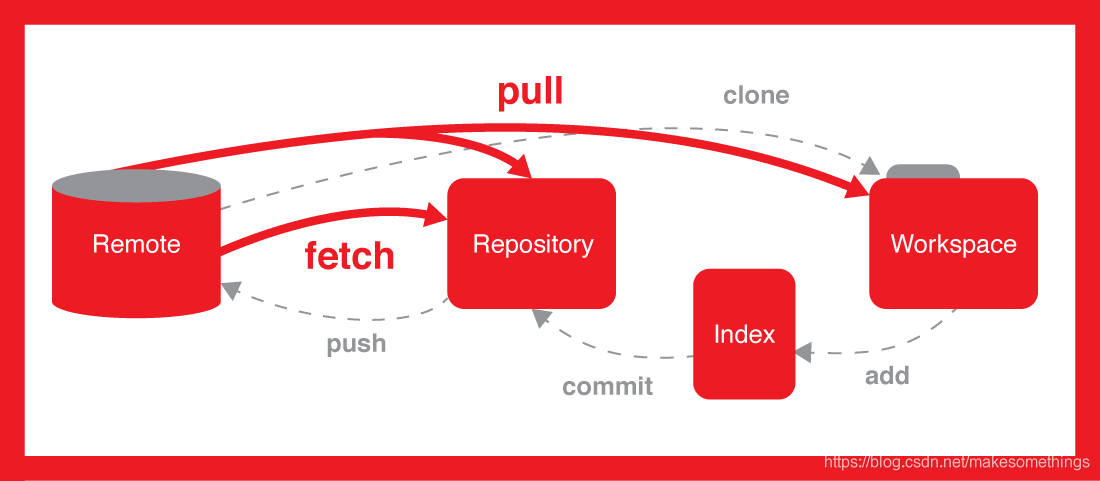
图二
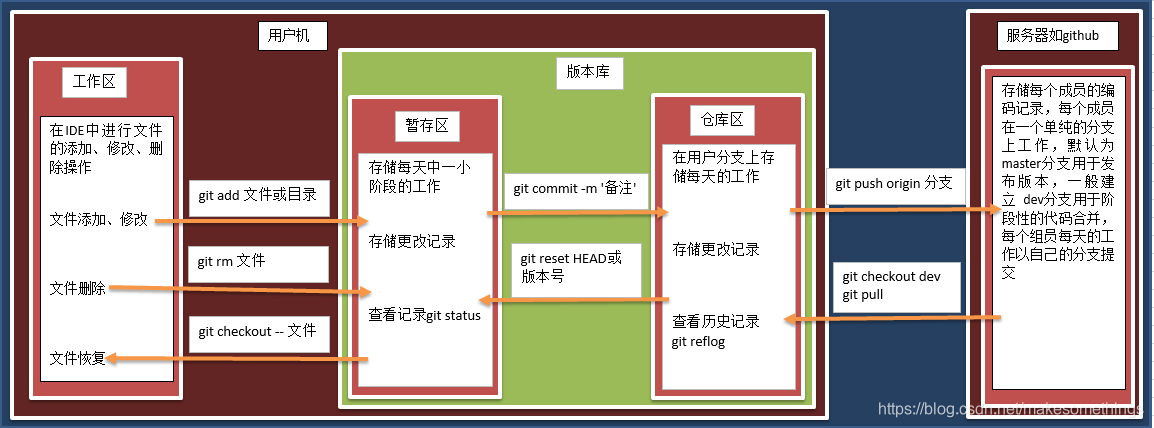
三、本地仓库操作
1.安装git
-
ubuntu下安装
sudo apt-get install git -
windows下安装
2.查看是否安装成功
git --version # 若显示git版本则表示安装成功
3.创建本地仓库
-
创建一个文件夹用于存放项目文件(myporject)
-
新建本地仓库
cd ~/myproject/ # 初始化 git init # 会创建一个.git的隐藏文件,关于版本控制的文件都存放在这里,绝对不要改动
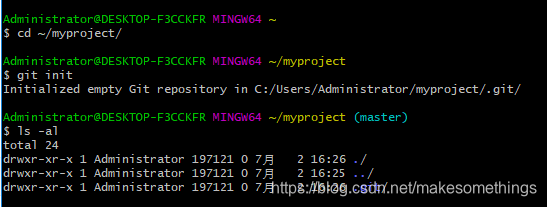
-
配置个人信息
# 配置全局信息 git config --global user.name 'xinlan' git config --global user.email 'xinlan@tz.com' # 配置信息会保存在家目录下 ~/.gitconfig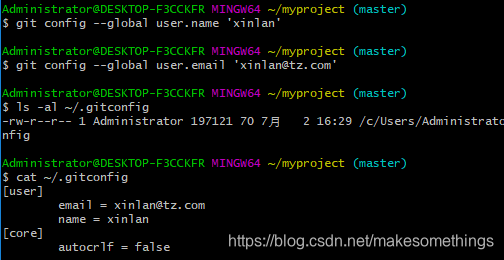
# 配置本项目个人信息 git config user.name 'xinlan' git config user.email 'xinlan@tz.com' # 配置信息存储在当前目录下的.git/config下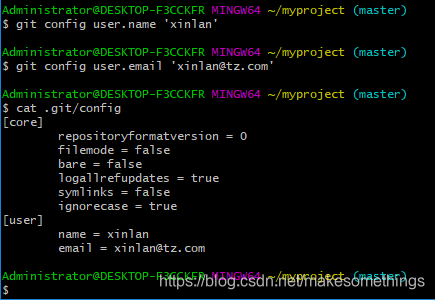
4.添加文件
创建好了本地仓库,就准备开始开发了。
举例, 在项目文件加下创建readme.txt文件,输入以下内容。
这是一个git学习的项目。
将文件添加到代码库分两步
-
先添加到暂存区
git add readme.txt
-
提交到仓库
git commit -m 'write a readme file'

git commit命令的-m参数后输入的内容是提交说明。命令执行成功后会显示几个文件被改动,加了多少行。每提交一次就会生成一个版本。
按照这个操作流程,修改readme.txt内容如下
这是一个git学习的项目。
千里之行始于脚下。
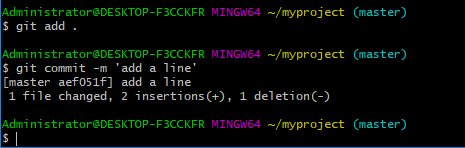
git add . 可以一次性把当前目录中所有有改动的文件都添加到暂存区。
5.历史版本
辛勤的工作一段时候,我们提交了很多次了,有很多的版本,怎么查看这些提交记录呢?
git log
git log不能查看已删除的commit记录
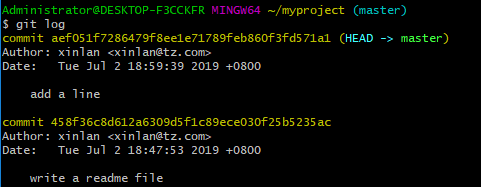
git log --oneline 简化记录, 每条记录仅显示一行
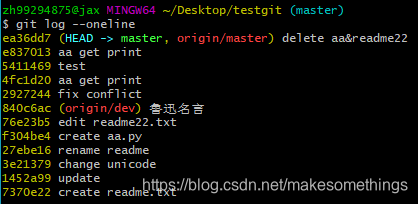
git reflog

git reflog可以查看所有分支的所有操作记录(),包含已删除的commit记录。
6.版本回退
-
git reset --hard HEAD^HEAD表示当前最新版本HEAD^表示当前最新版本的前一个版本HEAD^^表示当前最新版本的前两个版本,以此类推HEAD~1表示当前最新版本的前一个版本HEAD~8表示当前最新版本的前8个版本,以此类推
-
git reset --hard 版本号当版本非常多时选择这种方法。版本号就是每次commit生成的hash值,只用取前几位数。
- 如果主动删除文件并提交, 仍可以使用版本回退将文件恢复
- 如果做了修改但是没有提交, 直接版本回退的话会造成修改内容丢失的严重后果
7.撤销修改
运行git status命令会显示当前工作区,暂存区,仓库的状态。当工作区的所有代码都提交到仓库 并和仓库保持一致时会显示:
On branch master
nothing to commit, working tree clean
一旦有修改,git status命令会显示改动的文件,以及你应该怎么提交这些修改。
![[外链图片转存失败(img-FNRsJPEO-1564668016745)(E:/Fire/QQfire/992994875/FileRecv/Django%E9%A1%B9%E7%9B%AE_%E5%BF%83%E8%93%9D%E7%8F%AD/01%E5%BC%80%E7%8F%AD/git%E4%BB%8B%E7%BB%8D/Git.assets/1562068297710.png)]](https://i-blog.csdnimg.cn/blog_migrate/7ebfbd9475b71261024cda06032878ee.png)
-
撤销工作区代码
git checkout 文件名修改文件后没有执行
add,运行此命令可以撤销所有修改,一旦撤销没有后悔药哦,在确定抛弃所有修改时使用。 -
撤销暂存区的代码
# 第一步:将暂存区代码撤销到工作区 git reset HEAD 文件名 # 第二步:撤销工作区代码 git checkout 文件名
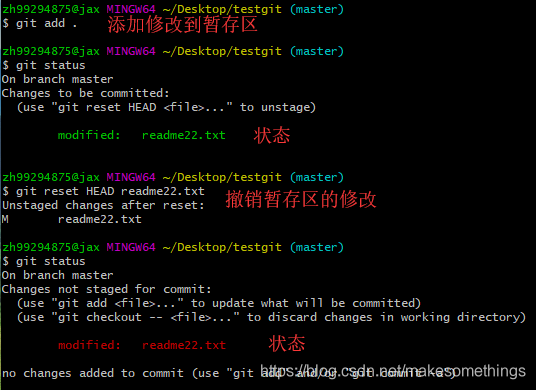
8.对比文件
-
对比本地仓库与工作区
git diff HEAD -- 文件名 -
对比本地仓库某个版本的代码
git diff HEAD HEAD^ -- 文件名
9.文件删除
-
删除没有添加进版本库中的工作区中的文件
# 直接删除不用做任何操作 -
删除已添加进工作区但没有提交的文件
# 1.先撤回工作区 git reset HEAD 文件名 # 2.直接删除 rm 文件名 -
已提交到版本库
# 1.删除文件 rm 文件名 # 2.运行`git add .` git add . # 3.提交 git commit -m 'delete some file'
关于windows记事本的问题
window记事本在做文本编辑时,会自动编码为bom,在使用git时会显示为这样:
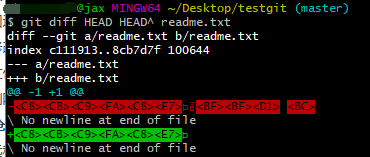
解决方法是, 将记事本另保存为utf-8格式:
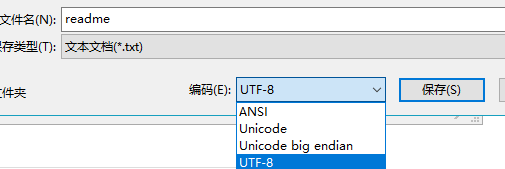
重新将文档上传到版本库即可:
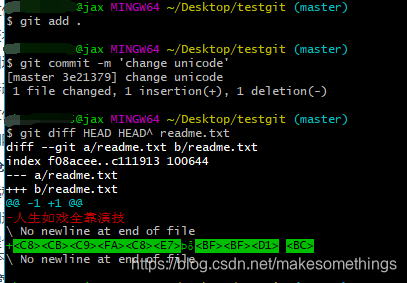
四、远程仓库
要实现多人协作分工,就需要git服务端。对于我们学习来说,自己去搭建一个服务端太费事,再说你写的代码也不是啥国家战略秘密,不用担心给别人看到了。前文提到了github网站,它就是一个git服务端,最重要的是不要钱,很多开源项目都托管在它的上面了。但是它的服务器在境外,国内访问比较缓慢,好消息是,国内也成立了一个网站叫码云不是马云,大家学习git可以通过这个网站,很多国内项目也开始托管在码云上了。
不管是是使用github还是使用码云,步骤是差不多的,区别是github是全英文的慢一点。这里我们以码云为例。
首先你需要注册一个码云的账户,然后创建一个空的仓库。这个在码云上有教程大家自行操作。
创建好仓库后,你的仓库会有两个地址,一个是https,一个是ssh。因为使用https需要输入用户名和密码,推荐使用ssh的方式。要使用ssh你需要设置你账户的ssh公钥。公钥管理
要把本地仓库和远程仓库联系起来有两种方式:
1.添加远程仓库
-
克隆
远程仓库里已经存在项目文件,你买了台新电脑,需要将项目从远程仓库clone到本地进行工作。
# 首先cd到你要存放项目的目录 cd ~/projects # 然后运行下面的命令 git clone git@gitee.com:用户个性地址/tztz.git -
本地初始化一个仓库,设置远程仓库地址后再做push
和第一种方式的区别在于先创建仓库
git init # 创建仓库 git remote add origin git@gitee.com:用户个性地址/tztz.git
2.推送到远程仓库
当本地工作完成,需要将代码推送到远程仓库,使用git push命令
git push origin master
3.从远程仓库拉取更新到本地仓库
你的同事和你协同开发,他工作的那部分内容完成了,并且已经推送到远程仓库,你接下来的工作需要依赖他的那部分代码,那么你需要将远程仓库代码拉取到本地仓库,使用git pull命令
git pull origin master
五、分支管理
正常的开发项目中都是多人协作,每个人的任务一般不会一天就完成,如果把没有完成的代码提交到远程仓库会影响被人工作。git提供了分支的功能就不用担心了,可以创建一个自己的分支,在上面干活,想提交就提交,等到工作完成再一次性合并到原来的分支。
1.创建分支
新建git仓库时会默认创建一个分支master,它叫主分支。一般情况我们不会直接在主分支上干活,它主要用来发布版本。
创建一个开发分支develop
git branch develop
再切换到develop分支
git checkout develop
Switched to branch 'develop'
这两条命令也可以简化wei一条命令来实现
git checkout -b develop
-b参数表示创建并切换。
使用git branch命令查看当前分支
git branch
* develop
master
2.合并分支
创建好develop分支后,你开始干活,完成上级领导交给你的任务,根据用户的手机壳颜色更换app主题,5分钟之后开发完毕,提交:
$ git add change_theme.py
Administrator@DESKTOP-F3CCKFR MINGW64 ~/Desktop/haha (develop)
$ git commit -m 'complete change theme'
[develop 5b83e32] complete change theme
1 file changed, 0 insertions(+), 0 deletions(-)
create mode 100644 change_theme.py
经过测试功能完成,现在我们要合并到master分支
首先切换到master
$ git checkout master
Switched to branch 'master'
查看工作区,你会发现刚才开发的功能文件没有了,不要惊慌,因为那个提交是在develop分支上,现在我们把develop分支的工作合并到master分支上:
$ git merge develop
Updating 7173db6..5b83e32
Fast-forward
change_theme.py | 0
1 file changed, 0 insertions(+), 0 deletions(-)
create mode 100644 change_theme.py
git merge命令用于合并指定分支到当前分支。合并后,在查看文件夹发现,change_theme.py文件又回来了。
3.删除分支
合并完之后你也可以删除掉develop分支:
$ git branch -d develop
Deleted branch develop (was 5b83e32).
$ git branch
* master
$ git push --delete origin <remote branch name> 删除远程分支
清空git缓存
git rm -r --cached .
git平台上的角色
管理者
拥有所有权限的角色, 其中包括项目创建者
除项目创建者之外其他角色不可清空或删除仓库
开发者
只能push,不能合并merge
设置ssh公钥的目的就是, 让开发者可以在多个终端提交项目
其他角色请移步:GitLab各类型账号的权限
Git在真实项目中的奇淫技巧
- 设置 忽略表
git config --global core.excludesfile ~/.gitignore
在项目中,当我们想要将项目上传到git平台时,有些不需要上传的文件,单独处理起来太麻烦
运行以上命令在你的项目根目录,即可生成一个.gitignore文件,在这个文件里即可填写不需要上传git 的文件名或文件夹名,如下:
# 指定文件
tests.py
# 指定文件夹
.tests/
# 指定类型的文件
*.log
*.json
*.txt





















 1104
1104

 被折叠的 条评论
为什么被折叠?
被折叠的 条评论
为什么被折叠?








